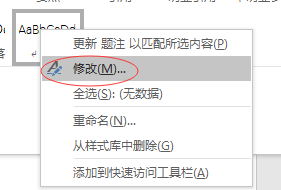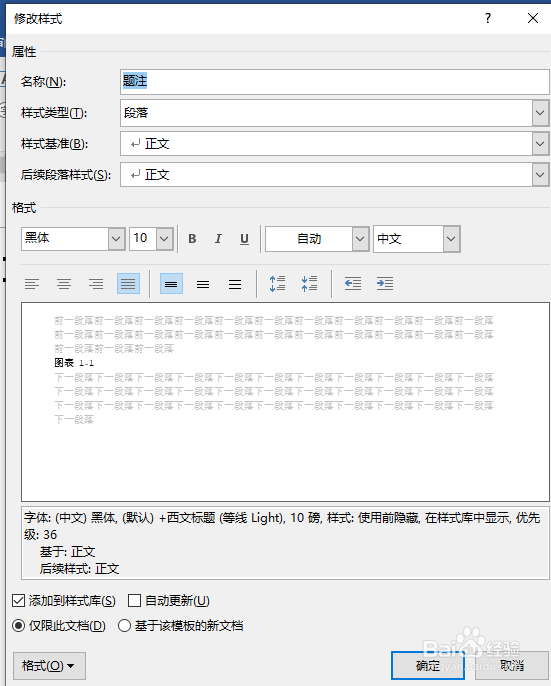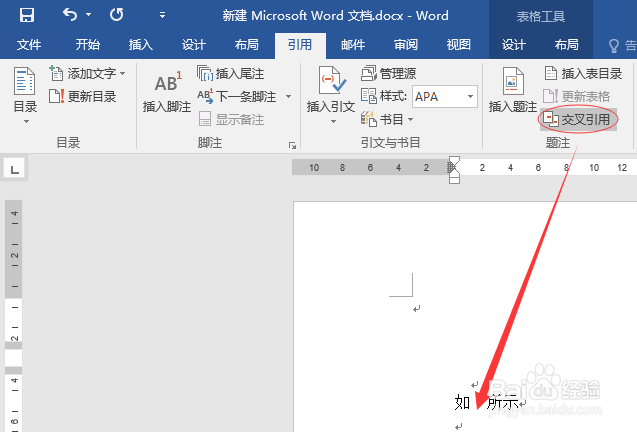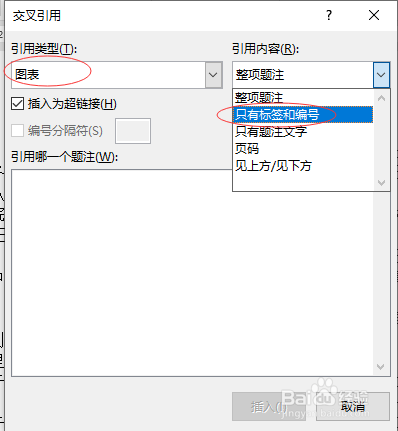1、打开文档后,选中题注,点击开始|样式右侧的下拉按钮,打开样式库,能够看到word自动识别到【题注】样式。
2、选中题注样式,右键|修改
3、打开修改样式对话框,如下图所示。在该对话框中可以对题注样式中的字体、字号等格式进行修改。
4、我们假设将字体调大,修改后点【确定】,修改后的样式就会应用于文档中的题注中。
5、交叉引用跟题注如影随形。在论文中我们通常会写到“如表1-1所示”这样的语句。将光标放到“如”和“所示”之间,点击引用|题注|交叉引用
6、打开交叉引用窗口后,在引用类型中选择题注所使用的标签,这里我们选择“图”,引用内容中选择“仅标签和编号”,然后点插入即可。
7、这样就实现了交叉引用,如下图所示。交叉引用的编号会随题注编号的改变而自动更新。并且按住ctrl键,可实现快速跳转。